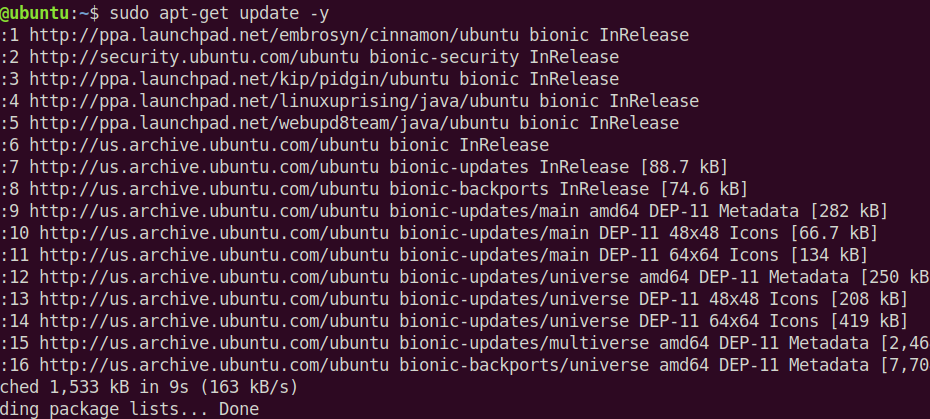Schauen Sie sich die Themenartikel So installieren Sie die SearX-Suchmaschine unter Ubuntu in der Kategorie an: https://ar.taphoamini.com/wiki/ bereitgestellt von der Website Ar.taphoamini.com.
Weitere Informationen zu diesem Thema So installieren Sie die SearX-Suchmaschine unter Ubuntu finden Sie in den folgenden Artikeln: Wenn Sie einen Beitrag haben, kommentieren Sie ihn unter dem Artikel oder sehen Sie sich andere Artikel zum Thema So installieren Sie die SearX-Suchmaschine unter Ubuntu im Abschnitt „Verwandte Artikel an.
Searx ist eine dezentrale, nichtkommerzielle Suchmaschine, die die Daten der Benutzer respektiert. Es ist eine der besten kostenlosen privaten Suchmaschinen mit Ergebnissen von über 70 Suchdiensten, darunter Google und Bing. Es verfolgt oder sammelt keine Benutzerdaten.
Aber die Frage ist, warum wir unsere eigene personal Suchinstanz brauchen. Die Antwort ist, dass die Behörden die Privatsphäre der Nutzer nicht respektieren. Sie werden von unbekannten Parteien betrieben und Sie sollten ihnen vollkommen vertrauen. Sie können Webanwendungen und Benutzerdaten registrieren, sammeln und verkaufen oder ohne vorherige Ankündigung an Dritte verkaufen. Wenn Sie jedoch eine personal Instanz starten, können Sie alles kontrollieren, einschließlich Protokolldaten, wise Daten und Quellcode. Und Sie können mit Searx auf diese Funktionen zugreifen.
Inhalt
So funktioniert Searx
Wenn Sie eine Suche einreichen, sendet Searx diese an 70 Suchmaschinen und sammelt und sortiert dann die Daten. Es arbeitet ohne Datenbank und zeichnet keine IP-Adressen auf, speichert frühere Anfragen und persönliche Daten zum Verkauf an Dritte.
Es schützt die Daten der Benutzer, indem personenbezogene Daten auf folgende Weise aus Suchanfragen entfernt werden:
- Entfernt personenbezogene Daten aus Anfragen, die an Suchmaschinen gesendet werden.
- Es werden keine Inhalte (z. B. Werbung) von Dritten versendet.
- Entfernt persönliche Informationen aus Anfragen zu Ergebnisseiten.
Dieser Artikel erklärt, wie man Searx auf Ubuntu 20.04 installiert. Searx ist Open Source und kann einfach konfiguriert werden, um personal oder öffentliche Instanzen zu hosten. Hier sind einige Funktionen von Searx:
Funktion
- eigenes Hosting
- Kein Benutzertracking
- Kein persönliches Profil
- Es wird von etwa 70 Suchmaschinen unterstützt
- Einfache Integration mit anderen Suchmaschinen
- Cookies werden standardmäßig nicht verwendet
- Sichere und verschlüsselte Verbindungen (HTTPS / SSL)
- Websites können einen Proxy verwenden
- Kann als Standardsuchmaschine festgelegt werden
- Anpassbarkeit (Design, Sucheinstellungen, Datenschutzeinstellungen)
- Verschiedene Suchsprachen
Um das in diesem Artikel erwähnte Verfahren zu beschreiben, verwenden wir Ubuntu 20.04 LTS. Fahren wir mit der Installation fort.
Installation
Stellen Sie vor der Installation von Searx sicher, dass Ihr System vollständig aktualisiert und auf dem neuesten Stand ist. Starten Sie dazu dieses Terminal Strg+Alt+T Tastenkombination und geben Sie den folgenden Befehl ein:
$sudo apt-get replace –y
Wenn Sie dazu aufgefordert werden, geben Sie das sudo-Passwort ein.
Führen Sie nun diesen Befehl aus:
$ sudo apt-get improve -y
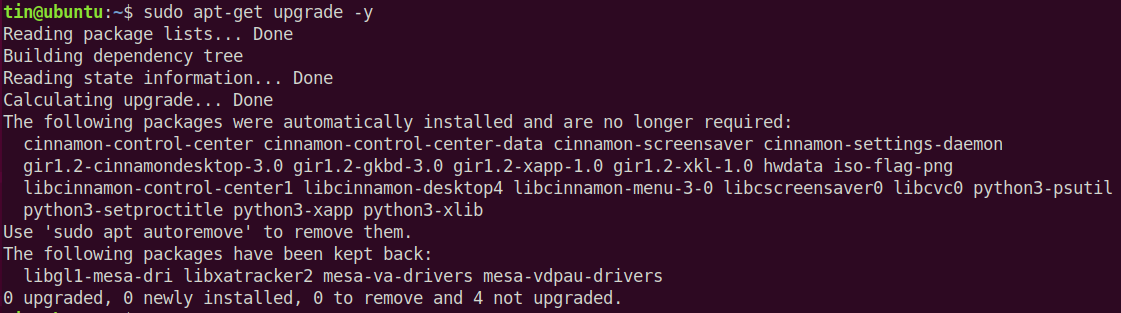
Abhängigkeiten installieren
Um Searx zu installieren, müssen wir einige Abhängigkeiten installieren. Anstatt diese Abhängigkeiten einzeln nach dem DC zu installieren, installieren wir sie alle, indem wir den folgenden Befehl im Terminal ausführen:
$ sudo apt-get set up git build-essential python-babel zlib1g-dev libffi-dev libssl-dev libxslt-dev python-dev python-virtualenv -y
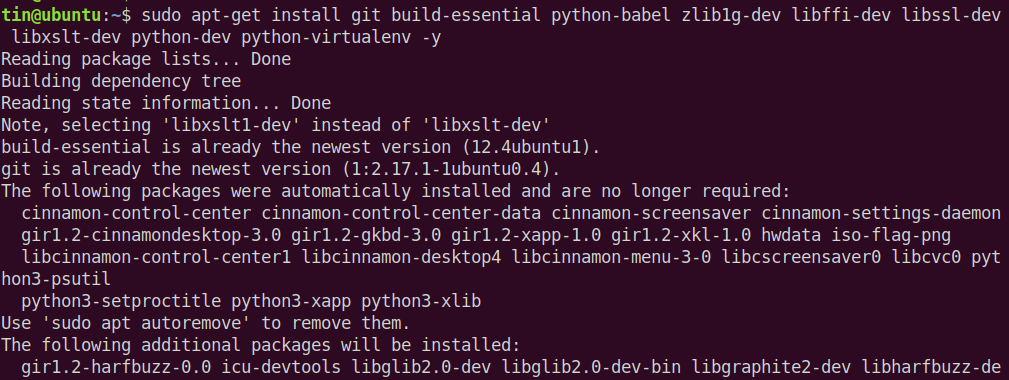
Seax installieren
Jetzt müssen wir die neueste Version des Searx Git-Repository herunterladen. Gehen Sie dazu in das Verzeichnis, das Sie herunterladen möchten.
$ cd /choose/
Führen Sie dann den folgenden Befehl aus:
$ sudo git clone https://github.com/asciimoo/searx.git
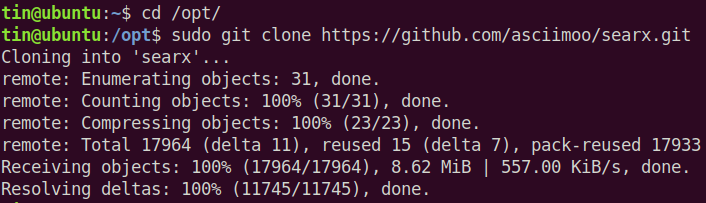
Konfigurieren von Searx Web Access
Wir können Ihre personal IP verwenden, um über das Netzwerk auf Serax zuzugreifen. Serax kann auch für den Zugriff von einem entfernten System konfiguriert werden. Dazu müssen wir Ihre öffentliche IP-Adresse angeben.
Aber jetzt konfigurieren wir den Zugriff von privater IP. Dazu müssen wir bearbeiten Einstellungen.yml. Führen Sie den folgenden Befehl aus, um die Datei im Nano-Editor des Terminals zu bearbeiten:
$ sudo nano /choose/searx/searx/settings.yml
![]()
Wenn die Datei geöffnet wird, ersetzen Sie die IP-Adresse durch die personal oder öffentliche IP-Adresse Ihres Servers, indem Sie die folgenden Zeilen ändern Server:
Rückgeld link_adresse: 127.0.0.1 zu link_adresse: 192.168.72.150
Stellvertreter 192.168.72.150 die personal oder öffentliche IP-Adresse des Systems. Verlassen des Hafens 8888 als Standardport für den Zugriff auf die Weboberfläche.
Wenn Sie mit der Bearbeitung fertig sind, tippen Sie auf das Element Strg + O um die Konfigurationsdatei zu speichern und Strg + X um den Editor zu verlassen.
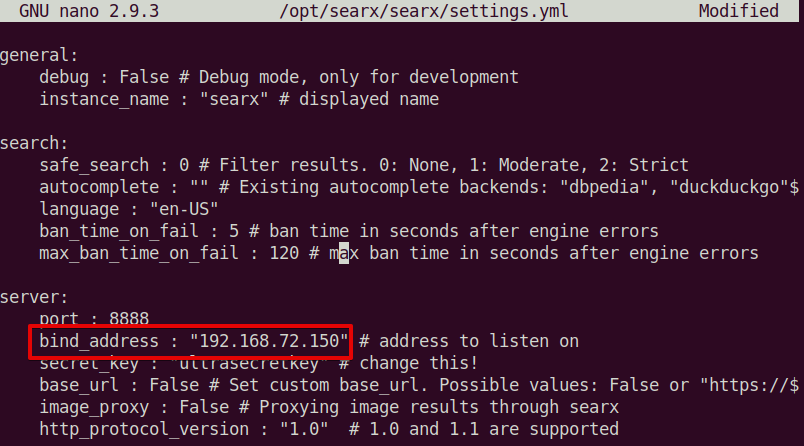
Beachten Sie, dass Sie den obigen Schritt nicht ausführen müssen, wenn Sie von Ihrem lokalen System aus auf die Searx-Site zugreifen möchten. Und in diesem Fall können Sie die Website mit der Standardadresse 127.0.0.1 aufrufen.
Aktivieren Sie Searx
Nachdem Sie die obigen Schritte erfolgreich abgeschlossen haben, sollten Sie die virtuelle Searx-Umgebung aktivieren.
Gehen Sie dazu wie unten gezeigt in das Searx-Verzeichnis CD:
$ cd /choose/searx

Führen Sie dann die folgenden Befehle im Terminal aus, um die virtuelle Serax-Umgebung zu aktivieren:
$ sudo virtualenv -p python3 searx-ve $ . ./searx-ve/bin/activate $ pip3 set up -r necessities.txt
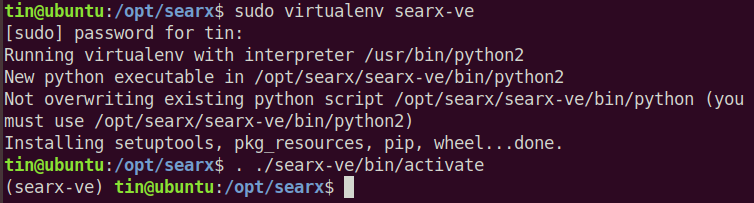
Suchex aktualisieren
Nachdem die Aktivierung abgeschlossen ist, müssen wir Serax aktualisieren. Führen Sie dazu im Terminal folgenden Befehl aus:
$ sudo ./handle.sh update_packages
(*6*)
Warten Sie eine Weile, bis Searx vollständig aktualisiert ist.
Führen Sie Searx aus
Führen Sie nun diesen Searx-Befehl im Terminal aus:
$ python3 searx/webapp.py
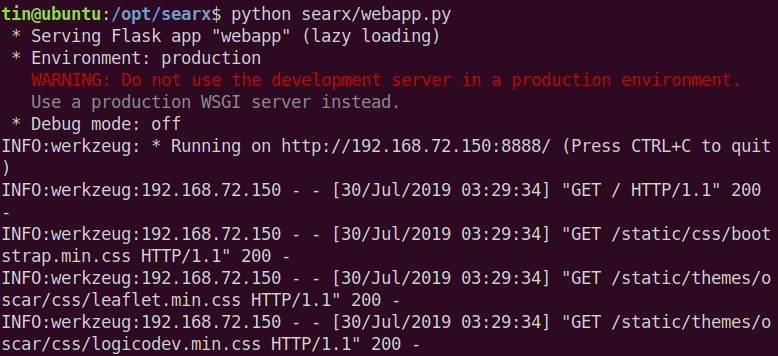
Searx-Zugriff
Da wir Searx so konfiguriert haben, dass es die IP-Adresse 192.168.72.150 und Port 8888 abhört, verwenden wir diese Adresse und diesen Port, um auf die Weboberfläche zuzugreifen. Öffnen Sie einen beliebigen Browser und geben Sie diese Adresse in die Adressleiste Ihres Browsers ein.
http://ip-address:8888
ersetzen Sie diese IP Adresse abhängig von der IP-Adresse des Systems.
Wenn Sie die obige Adresse in Ihren Browser eingeben, sehen Sie diese Standardseite von Searx.
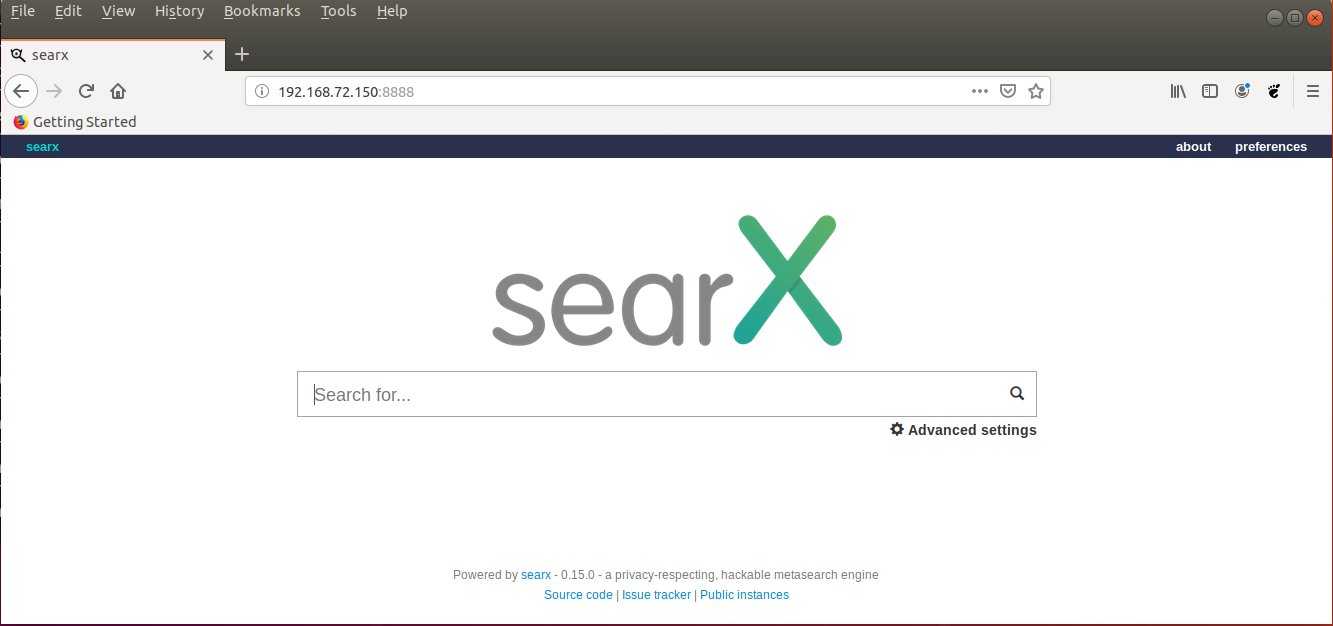
Searx wird ausgeführt, bis das Terminal geschlossen wird. Es gibt eine Möglichkeit, dies zu tun. Klicken Strg + C um die aktuelle Sitzung zu beenden. Führen Sie dann den folgenden Befehl im Terminal aus:
$ nohup python3 searx/webapp.py &
Auf diese Weise wird Searx trotz Schließen des Terminals weiterhin im Hintergrund ausgeführt.
Wir haben gelernt, wie man Searx auf Ubuntu 20.04 LTS installiert. Sie können sehen, wie einfach es conflict, das System zu installieren und zu konfigurieren. Jetzt können Sie es auch als Standardsuchmaschine Ihres Browsers festlegen.
Einige Bilder zum Thema So installieren Sie die SearX-Suchmaschine unter Ubuntu
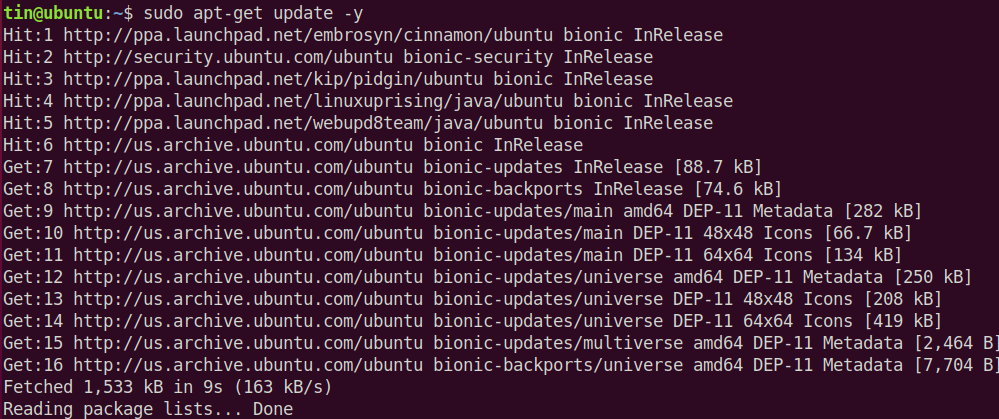
Einige verwandte Schlüsselwörter, nach denen die Leute zum Thema suchen So installieren Sie die SearX-Suchmaschine unter Ubuntu
#installieren #Sie #die #SearXSuchmaschine #unter #Ubuntu
Weitere Informationen zu Schlüsselwörtern So installieren Sie die SearX-Suchmaschine unter Ubuntu auf Bing anzeigen
Die Anzeige von Artikeln zum Thema So installieren Sie die SearX-Suchmaschine unter Ubuntu ist beendet. Wenn Sie die Informationen in diesem Artikel nützlich finden, teilen Sie sie bitte. vielen Dank.